বিষয়বস্তুৰ তালিকা
এই প্ৰবন্ধটোৱে excel ত এটা সূত্ৰ কেনেকৈ লুকুৱাব পাৰি কিন্তু ব্যৱহাৰকাৰীৰ পৰা ইনপুটৰ অনুমতি দিব লাগে তাক দেখুৱাইছে। ই আপোনাক ব্যৱহাৰকাৰীসকলৰ কোনো আকস্মিক আৰু অপ্ৰত্যাশিত পৰিৱৰ্তনৰ ফলত হোৱা গুৰুতৰ ভুল বা তথ্য হেৰুৱাৰ পৰা সূত্ৰসমূহক সুৰক্ষিত কৰিবলৈ সক্ষম কৰিব। তলৰ ছবিখনে এই লেখাটোৰ উদ্দেশ্যক উজ্জ্বল কৰি তুলিছে। সেইটো কেনেকৈ কৰিব লাগে শিকিবলৈ ইয়াৰ মাজেৰে এটা ক্ষন্তেকীয়া চাওক।

অনুশীলন কাৰ্য্যপুস্তিকা ডাউনলোড কৰক
আপুনি তলৰ ডাউনলোড বুটামৰ পৰা অনুশীলন কাৰ্য্যপুস্তিকা ডাউনলোড কৰিব পাৰে।
লুকাই থকা সূত্ৰসমূহৰ ইনপুটৰ অনুমতি দিয়ক।xlsm
সূত্ৰ লুকুৱাবলৈ 2 পদ্ধতি কিন্তু এক্সেলত ইনপুটৰ অনুমতি দিয়ক
কল্পনা কৰক যে আপোনাৰ এটা আছে তলৰ ছবিখনত দেখুওৱাৰ দৰে বেংক সুতৰ কেলকুলেটৰ এক্সেল শ্বীট ।
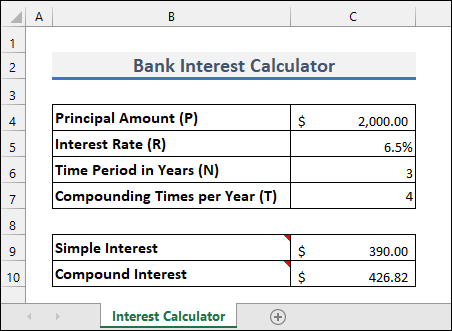
- আপুনি ব্যৱহাৰকাৰীসকলক C4 পৰিসৰত তথ্য ইনপুট কৰাৰ অনুমতি দিব বিচাৰে :C৭<৮>। কিন্তু আপুনি তেওঁলোকক C9 ৰ পৰা C10 লৈকে কোষৰ সূত্ৰত কোনো পৰিৱৰ্তন কৰিবলৈ দিব নিবিচাৰে।

- তাৰ পিছত আপুনি সেইটো কৰিব পৰাকৈ তলৰ যিকোনো এটা পদ্ধতি প্ৰয়োগ কৰিব পাৰে।
1. সূত্ৰ লুকুৱাওক কিন্তু এক্সেল ৱৰ্কশ্বীট সুৰক্ষিত কৰাৰ সৈতে ইনপুটৰ অনুমতি দিয়ক
আপুনি সুৰক্ষিত কৰিব পাৰে ব্যৱহাৰকাৰীসকলে কেৱল নিৰ্দিষ্ট ঘৰসমূহ সম্পাদনযোগ্য কৰিবলে এটা পত্ৰিকা বা কাৰ্য্যপুস্তিকা। তেনে কৰিবলৈ তলৰ পদক্ষেপসমূহ অনুসৰণ কৰক।
📌 পদক্ষেপসমূহ
- প্ৰথমে, আপুনি ৰেঞ্জ C4:C10 নিৰ্বাচন কৰিব লাগিব য'ত সূত্ৰসমূহ প্ৰয়োগ কৰা হয়। বিকল্পভাৱে, আপুনি বিশেষলৈ যাওক আদেশ ব্যৱহাৰ কৰি আপোনাৰ এক্সেল শ্বীটৰ সকলো সূত্ৰ নিৰ্ব্বাচন কৰিব পাৰিব। F5 টিপক >> বিশেষ>> সূত্ৰসমূহ >> ঠিক আছে সেইটো কৰিবলৈ।

- তাৰ পিছত CTRL+1 টিপক Format Cells<8 খোলিবলৈ> সংলাপ বাকচ। ইয়াৰ পিছত, লক কৰা আৰু লুকাই থকা বাকচসমূহ নিৰ্ব্বাচন কৰক। ইয়াৰ পিছত ঠিক আছে বুটাম টিপক।

- এতিয়া আপুনি ব্যৱহাৰকাৰীসকলৰ বাবে সম্পাদনযোগ্য কৰি ৰাখিব বিচৰা ঘৰসমূহ নিৰ্ব্বাচন কৰক অৰ্থাৎ আপুনি বিচৰা ব্যৱহাৰকাৰীসকলক সেই কোষসমূহত তথ্য ইনপুট কৰাৰ অনুমতি দিবলৈ ( C4:C7 )।
- পিছত CTRL+1 আকৌ টিপক আৰু সুৰক্ষা লৈ যাওক টেব। এইবাৰ লক কৰা আৰু লুকাই থকা বাকচসমূহ নিৰ্বাচন নকৰাকৈ ৰাখক। তাৰ পিছত ঠিক আছে বুটাম টিপক।

- তাৰ পিছত, ৰ পৰা পত্ৰক সুৰক্ষিত কৰক নিৰ্ব্বাচন কৰক টেব পুনৰীক্ষণ কৰক।

- আপুনি এটা পাছৱৰ্ড দিব পাৰে কিন্তু ই বাধ্যতামূলক নহয়। লক কৰা ঘৰসমূহ নিৰ্ব্বাচন কৰক আৰু আনলক কৰা ঘৰসমূহ নিৰ্ব্বাচন কৰক নিৰ্ব্বাচন কৰক। তাৰ পিছত ঠিক আছে বুটামটো টিপক।

- এতিয়া যদি আপুনি সূত্ৰ থকা কোষবোৰ নিৰ্বাচন কৰে, তেন্তে আপুনি কোনো সূত্ৰ দেখা নাপাব সূত্ৰ বাকচটো।

- এতিয়া সেই কোষবোৰ সম্পাদনা কৰিবলৈ চেষ্টা কৰক। তাৰ পিছত আপুনি নিম্নলিখিত ভুলটো দেখিব।

- কিন্তু আপুনি সহজেই C4:C7 পৰিসৰত মান ইনপুট কৰিব পাৰিব। আৰু ইয়াৰ ফলত C9:C10 কোষত ফলাফল সলনি হ'ব।

Read More: কেনেকৈ... শ্বীট সুৰক্ষিত নকৰাকৈ এক্সেলত সূত্ৰ লুকুৱাওক (২টা পদ্ধতি)
একেধৰণৰ পঢ়া
- এক্সেলত অন্য ব্যৱহাৰকাৰীৰ পৰা সূত্ৰ কেনেকৈ লুকুৱাব পাৰি ( ২ উপায়)
- কেনেকৈ...তথ্য প্ৰৱেশ নকৰালৈকে Excel ত সূত্ৰ লুকুৱাওক (2 পদ্ধতি)
2. সূত্ৰ লুকুৱাওক কিন্তু Excel VBA ৰ সৈতে ইনপুটৰ অনুমতি দিয়ক
পূৰ্বৰ পদ্ধতিটো হৈছে excel ত VBA ব্যৱহাৰ কৰা।
- প্ৰথমে, সেইটো কৰিবলৈ ALT+F11 টিপক। ই Microsoft VBA উইন্ডো খোলিব।
- তাৰ পিছত Insert >> তলত দেখুওৱাৰ দৰে এটা নতুন খালী মডিউল খোলিবলৈ নতুন মডিউল ।

- তাৰ পিছত, কপি বুটাম ব্যৱহাৰ কৰি নিম্নলিখিত ক'ড কপি কৰক।
7811
- এতিয়া কপি কৰা ক'ডটো খালী মডিউলত পেষ্ট কৰক। তাৰ পিছত ক'ড চলাবলৈ F5 টিপক।
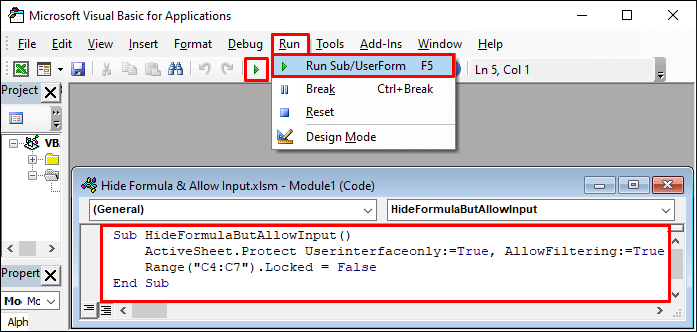
- শেষত, আপুনি আগৰ পদ্ধতিৰ দৰে একে ফলাফল পাব।
অধিক পঢ়ক: VBA ব্যৱহাৰ কৰি Excel ত সূত্ৰ কেনেকৈ লুকুৱাব পাৰি (4 টা পদ্ধতি)
মনত ৰখা কথাবোৰ
- আপুনি পৰ্যালোচনা টেবৰ পৰা পত্ৰিকাখন অসুৰক্ষিত কৰিব পাৰে যদি আপুনি সূত্ৰসমূহত পৰিবৰ্তন কৰিব লাগে। কিন্তু আপুনি পাছৱৰ্ড পাহৰিলে সেইটো কৰিব নোৱাৰিব।
- সুৰক্ষা কেৱল লক কৰা কোষতহে কাম কৰে। গতিকে শ্বীট প্ৰটেকচন ব্যৱহাৰ কৰাৰ আগতে নিশ্চিত হওক যে আকাংক্ষিত চেলবোৰ লক কৰা হৈছে।
উপসংহাৰ
এতিয়া আপুনি এটা সূত্ৰ লুকুৱাবলৈ ২টা উপায় জানে কিন্তু এক্সেলত ইনপুটৰ অনুমতি দিব। এই লেখাটোৱে আপোনাৰ সমস্যা সমাধানত সহায় কৰিছে নেকি আমাক জনাওক। অধিক প্ৰশ্ন বা পৰামৰ্শৰ বাবে তলৰ মন্তব্যৰ অংশ ব্যৱহাৰ কৰক। সমাধান বিচাৰিবলৈ আপুনি আমাৰ ExcelWIKI ব্লগটোও চাব পাৰেঅধিক excel সম্পৰ্কীয় সমস্যাসমূহ কৰিবলৈ। আমাৰ লগত থাকক আৰু শিকি থাকিব।

